Hogyan csatlakoztassuk az iPhone-t a Samsung TV-hez USB-vel: magyarázat

Tartalomjegyzék
Néhány hónappal ezelőtt úgy döntöttem, hogy beruházok egy Samsung okostévébe. Nagyon vártam ezt a vásárlást, azonban egyetlen aggályom volt.
Ez az volt, hogy képes leszek-e médiát tükrözni a TV-n az iPhone-ommal vagy sem.
Tudom, hogy a Samsung TV-k kompatibilisek az Android telefonokkal, de nem voltam biztos az Android kompatibilitásban.
Ekkor kezdtem el kutatni az interneten.
Miután végigmentem néhány blogon és videón, rájöttem, hogy a technológia ma sokkal gyorsabban fejlődik, mint valaha, és ugyanez elmondható a televíziókról is.
Az egykor rádióhullámokat rögzítő és tartalmakat megjelenítő eszközök ma már sokkal többre képesek.
Az innovációt és a kor igényeit szem előtt tartva a Samsung az iPhone-nal kompatibilis funkciókat kínál.
Meglepődtem, hogy az iPhone-t akár távirányítóként is használhatja a Samsung TV-hez.
Az okostelefon és a televízió csatlakoztatásával sok mindent megtehet, például tükrözheti az okostelefon képernyőjét, megtekintheti az okostelefonon tárolt multimédiás fájlokat, például képeket és videókat, vagy egyszerűen csak töltheti az okostelefont.
Ahhoz, hogy iPhone készülékét USB-n keresztül csatlakoztassa a Samsung TV-hez, mindössze annyit kell tennie, hogy megkeresi a televízió hátlapján található USB-portot. és csatlakoztassa a telefont a porthoz egy USB-Lightning kábel segítségével. .
Ebben a cikkben nemcsak azt nézzük meg, hogyan csatlakoztathatja iPhone készülékét USB-n keresztül a Samsung TV-hez, hanem azt is, hogyan csatlakoztathatja a készülékeket más technikákkal, és mire használható ez a kapcsolat.
Az USB-port megkeresése a Samsung TV-n

Az iPhone és a Samsung TV csatlakoztatásához először is meg kell keresnie az USB-portot (Universal Serial Bus).
Az USB-port a televízió hátlapján található.
Az USB-portokat könnyű azonosítani, ezek csak egyszerű téglalap alakú portok, hasonlóan az iPhone töltő hátulján található portokhoz.
Ügyeljen arra, hogy ne tévessze össze a HDMI-portot az USB-porttal, mivel ha megpróbálja erőszakkal csatlakoztatni a kábelt a HDMI-porthoz, az helyrehozhatatlan károkat okozhat a portban.
USB és Lightning kábelek
Az iPhone-ok az Apple saját fejlesztésű villámkábeleit használják a töltéshez.
Ezek a kábelek az okostelefon dobozához tartoznak (az újabb modellek esetében külön kell megvásárolni őket).
Miután csatlakoztatta a lightning oldalt az iPhone-hoz, az USB oldalt pedig a televízióhoz, az iPhone sikeresen csatlakozik a televízióhoz.
Miután ezt a lépést elvégezte, képes lesz arra, hogy médiát streameljen az iPhone-ról a tévére.
Támogatja a Samsung TV az USB Lightning-hez való csatlakoztatást?
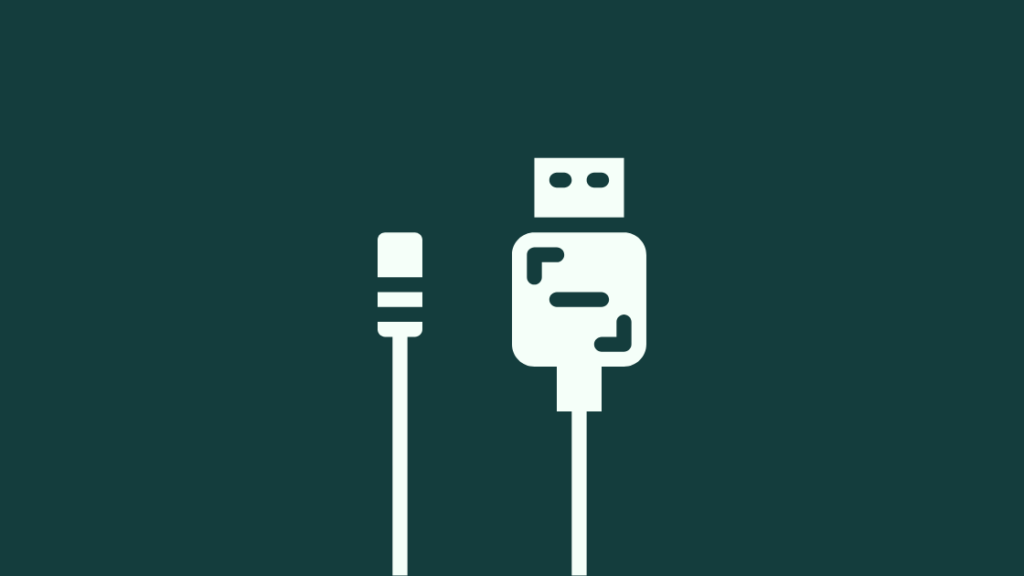
Mivel a Samsung TV-k USB-portokkal rendelkeznek, támogatják az USB-hez való bármilyen átalakítást, például a lightning-ból USB-be, micro USB-ből USB-be, USB-ből USB-be és így tovább.
Az egyetlen követelmény, hogy rendelkezzen egy megfelelő kábellel, amely képes elvégezni a szükséges átalakítást.
Használja a Samsung TV File Explorer-t az iPhone fájljainak megtekintéséhez
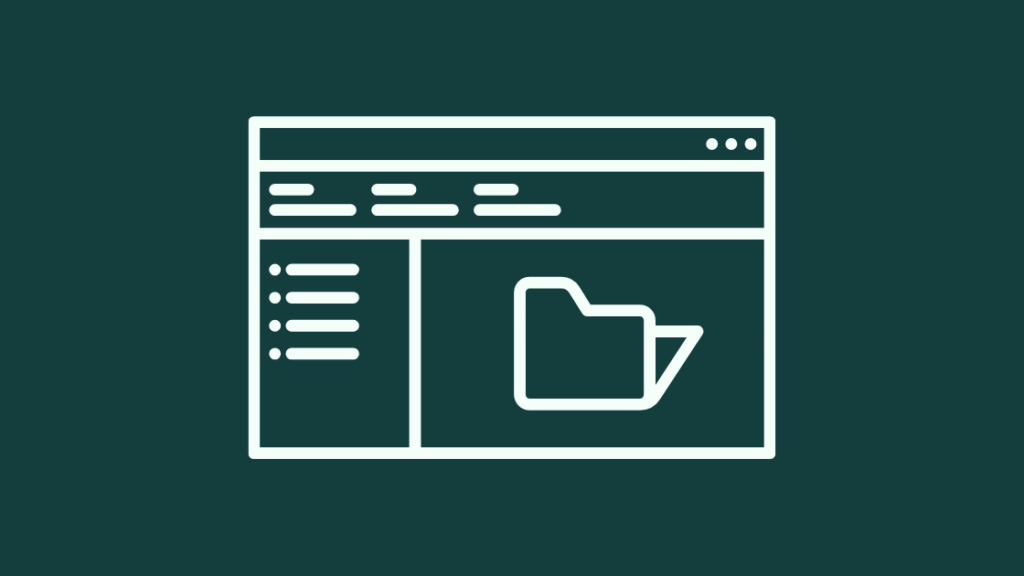
A legtöbb USB-porttal ellátott Samsung TV készülék USB-tárolót is fogad, és saját, bár minimális tárolókapacitással rendelkezik.
Lásd még: MetroPCS lassú internet: mit tegyek?Miután csatlakoztatta iPhone készülékét a Samsung TV-hez, a képernyőn megjelenik egy értesítés, amely közli, hogy sikeresen csatlakoztatta iPhone készülékét.
Ha rákattint az értesítésre, megnyílik a Samsung TV Fájlkezelője.
Ezt a fájlkeresőt használhatja arra, hogy megkeressen egy adott képet vagy videót, amelyet a televízión szeretne megtekinteni, vagy akár át is vihet néhány kisebb fájlt a televízióra (ha ez a lehetőség elérhető az Ön számára).
A fájlkereső segítségével könnyedén navigálhat a telefonon lévő fájlok között, és nagyon könnyen megtalálhatja pontosan azt, amit keres.
Alternatív módok iPhone és Samsung TV csatlakoztatására
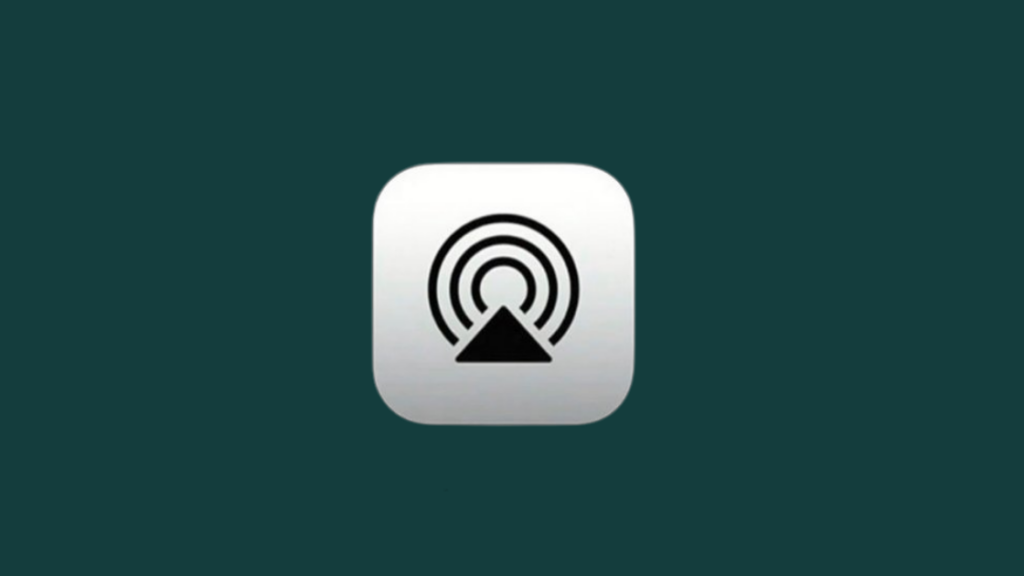
Bár az USB-port használata tűnik a legegyszerűbb módszernek az iPhone és a Samsung TV csatlakoztatására, vannak más módszerek is, amelyekkel ugyanilyen egyszerűen csatlakoztathatja az iPhone-t a Samsung TV-hez.
Ha a Samsung TV kompatibilis az AirPlay 2-vel, akkor ezzel csatlakoztathatja iPhone készülékét a TV-hez.
Az iPhone és a Samsung TV AirPlay 2 segítségével történő csatlakoztatásához kövesse az alábbi lépéseket:
- Nyissa meg a Vezérlőközpontot iPhone készülékén a mobiltelefon kijelzőjének jobb felső sarkából lefelé húzva.
- Koppintson a Képernyőtükrözés gombra.
- Miután megnyílt a képernyőtükrözés menü, keresse meg a tévéjét a kapcsolat létrehozásához.
- Ha a rendszer kéri, írja be a Samsung TV készülékén megjelenő kódot az iPhone készülékébe.
Az AirPlay 2 élményét még finomhangolhatja is a Samsung TV-n, de ehhez nyissa meg a TV Beállítások menüjét, válassza az Általános, majd az Apple AirPlay beállítások menüpontot.
Az AirPlay-élmény finomhangolása magában foglalhat olyan dolgokat, mint például kód igénylése bizonyos kapcsolatokhoz, segítő szolgáltatások, például feliratozás vagy feliratozás hozzáadása, vagy akár az általános megjelenés beállítása.
Ha nem tudsz hangot fogni az AirPlay-en keresztül, van néhány megoldás, amivel megoldhatod a problémát.
Az iPhone és a Samsung tévékészülékekhez való csatlakoztatásának egyéb módjai közé tartozik a HDMI-porton keresztül történő csatlakoztatás, vagy a telefon és a tévé Plug and Play kábellel történő összekapcsolása.
Az iPhone csatlakoztatása a Samsung TV-hez HDMI segítségével
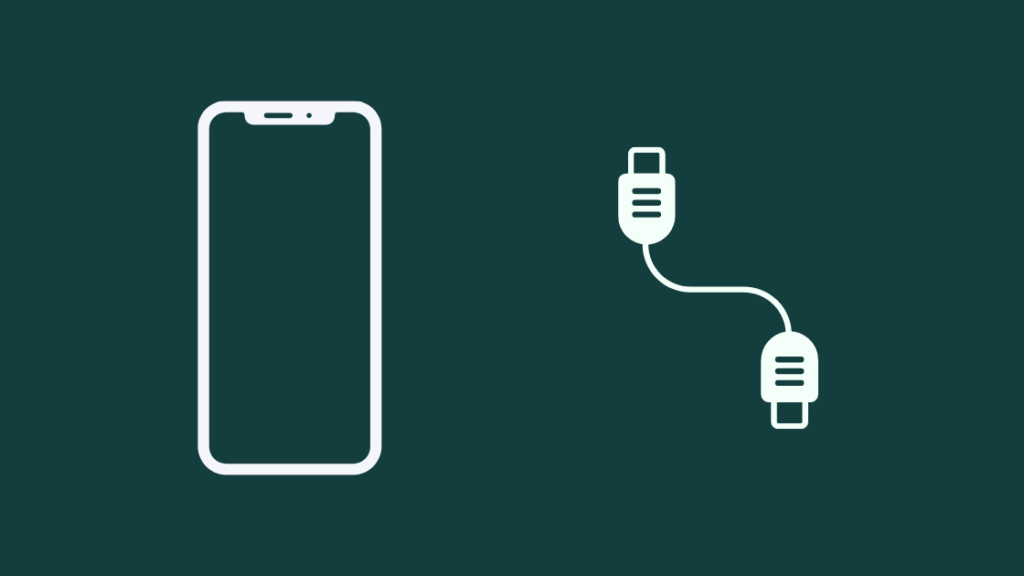
Ha a Samsung TV-je nem rendelkezik USB-porttal, és nem kompatibilis az AirPlay 2-vel, nincs ok az aggodalomra.
Minden Samsung TV egy vagy több HDMI-porttal rendelkezik, és ezeken a portokon keresztül csatlakoztathatja iPhone készülékét a tévéhez.
Lásd még: Nézhetem a PBS-t a Spectrumon?: Minden, amit tudni kellEhhez egy HDMI-kábelre, valamint egy Lightning-HDMI adapterre van szüksége.
Mindkét periféria megtalálható az Apple hivatalos áruházában, azonban az Amazonon más, olcsóbb opciók is elérhetőek, amelyek ugyanolyan jól működnek, mint a hivatalosak.
Miután a HDMI-kábellel és az adapterrel csatlakoztatta iPhone készülékét a Samsung TV-hez, az iPhone képernyőjét tükrözni tudja a Samsung TV-re.
A tükrözött kép megtekintéséhez mindössze annyit kell tennie, hogy a Samsung TV távirányítójának forrás gombjával arra a portra navigál, amelyhez az iPhone csatlakoztatva van.
Plug and Play kábel használata iPhone és Samsung TV csatlakoztatásához
Egy másik módja annak, hogy iPhone készülékét csatlakoztassa Samsung TV készülékéhez, a Plug and Play kábel használata.
A Plug and Play kábelek olyan speciális kábeltípusok, amelyek egyik oldalán villámcsatlakozóval, a másik oldalon pedig kétféle csatlakozóval, HDMI- és USB-csatlakozóval rendelkező ággal rendelkeznek.
A HDMI-kábelhez és az adapterhez hasonlóan a Plug and Play kábelt is megvásárolhatja az Apple hivatalos áruházából, vagy egy olcsóbb opciót az Amazonról.
Az USB-hez és a HDMI-hez hasonlóan ezzel a kábellel is csak annyit kell tennie, hogy a kábel lightning részét csatlakoztatja az iPhone-hoz, a másik oldalát (akár HDMI vagy USB) pedig a Samsung TV megfelelő portjához.
Miután csatlakoztatta az iPhone készüléket, a tükrözött képernyőt a megfelelő forráshoz navigálva tekintheti meg, amelyhez az iPhone csatlakoztatva van.
Kapcsolat Támogatás

Ha valamilyen oknál fogva nem tudja csatlakoztatni iPhone készülékét a Samsung TV-hez, annak ellenére, hogy a cikkben említett különböző lehetőségeket kipróbálta, akkor lehet, hogy a Samsung TV-vel van probléma.
Emiatt az egyetlen lehetőség, hogy kapcsolatba lépjen a Samsung ügyfélszolgálatával.
Győződjön meg róla, hogy elmagyarázza nekik a problémát, valamint az összes különböző dolgot, amit megpróbált, mivel ez segít nekik abban, hogy könnyen diagnosztizálják a problémát, és így gyorsan megoldják a problémát.
Ha a garancia még aktív, akkor cseretévét vagy ingyenes javítási lehetőséget kaphat.
Következtetés
Így hát többféleképpen is könnyen csatlakoztathatja iPhone készülékét a Samsung TV-hez.
Bár az iPhone és a TV csatlakoztatásának elsődleges célja a telefon képernyőjének tükrözése és a telefon tartalmának nagyobb képernyőn való megtekintése, a készüléket akár fájlok átvitelére is használhatja a TV-re, ha a TV rendelkezik tárolási lehetőséggel.
Ha tartalmat szeretne streamelni a Mac-ről a Samsung TV-re, itt is megvan a megoldás.
Bizonyos intelligens Samsung TV-k esetében még olyan harmadik féltől származó alkalmazásokat is telepíthet a tévére, amelyek segítségével az iPhone képernyőjét tükrözheti a televízióra.
Egy másik ok, amiért csatlakoztathatja iPhone készülékét a Samsung TV-hez, az iPhone töltése, bár ez nem ajánlott, mivel a feszültség nem túl magas, és nagyon lassan tölti fel a telefont.
Ön is élvezheti az olvasást
- A Samsung TV-je rendelkezik HDMI 2.1-gyel? minden, amit tudnia kell
- Hogyan nézze az Apple TV-t a Samsung TV-n: részletes útmutató
- Hogyan változtassuk meg a bemenetet a Samsung TV-n? Minden, amit tudnia kell
- A YouTube TV nem működik a Samsung TV-n: Hogyan lehet percek alatt rögzíteni
Gyakran ismételt kérdések
Csatlakoztathatom az iPhone-omat a Samsung TV-hez WiFi nélkül?
Igen, lehetséges iPhone-odat működő WiFi-kapcsolat nélkül is csatlakoztatni a Samsung TV-hez.
Mindössze egy villám-USB-kábelre vagy egy HDMI-kábelre, valamint egy HDMI-adapterre van szükséged, hogy az iPhone-t a TV megfelelő portjához csatlakoztasd.
Csatlakoztathatom az iPhone-omat egy nem intelligens TV-hez?
Igen, az iPhone-t csatlakoztathatja egy nem intelligens tévéhez, ha az rendelkezik HDMI- vagy USB-porttal.
Hogyan tükrözhetem az iPhone készülékemet a Samsung TV készülékemre?
Az iPhone készüléket akár vezetékes kapcsolaton keresztül USB-n vagy HDMI-n keresztül, akár vezeték nélkül, az Apple AirPlay2 technológiájának használatával tükrözheti a Samsung TV-re.

